Gerenciador de dispositivos vazio ou em branco no Windows?
Recentemente, tive um problema em que abri meu Gerenciador de dispositivos(Device Manager) e descobri que estava em branco! Nada ali! Simplesmente(Just) vazio! Foi muito estranho e demorei um pouco para descobrir qual era o problema!
Se o seu Gerenciador de Dispositivos estiver completamente em branco ou vazio(Device Manager is completely blank or empty) , há duas possibilidades de por que o problema está ocorrendo: ou você tem um serviço crítico do Windows(Windows) desabilitado ou suas permissões no registro para a chave do Gerenciador de Dispositivos(Device Manager) estão corrompidas.
Veja como você pode corrigir esse problema habilitando o serviço apropriado do Windows ou alterando as permissões no registro.
Método 1 (Method 1) – Ativar o serviço Plug(– Enable Plug) and Play do Windows(Play Windows Service)
Aparentemente, o Gerenciador de dispositivos do Windows(Windows Device Manager) precisa ter o serviço Plug and Play habilitado para funcionar corretamente. Você pode habilitar o serviço indo em Iniciar(Start) , Painel de Controle(Control Panel) , abrindo Ferramentas Administrativas(Administrative Tools) e clicando em Serviços(Services) .

Role para baixo e encontre o serviço Plug and Play . Clique duas vezes(Double-click) nele e verifique se o tipo de inicialização(Startup type) está definido como Automático(Automatic) e clique em Iniciar(Start) se o serviço não estiver em execução.
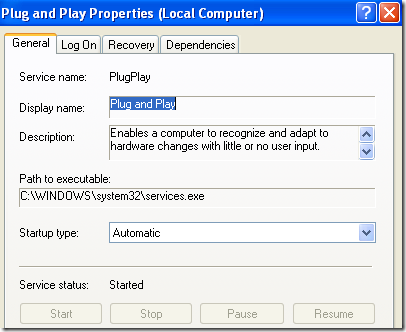
Verifique se o seu Gerenciador de dispositivos(Device Manager) ainda está em branco ou não. Se for, você também pode tentar habilitar mais serviços do Windows acessando Iniciar(Start) , Executar(Run) e digitando MSCONFIG . Clique na guia Serviços(Services) e escolha Ativar tudo(Enable All) .

Vá em frente e reinicie seu computador e agora você deve poder ver todos os dispositivos de hardware no Gerenciador de Dispositivos(Device Manager) . Se não, tente o Método 2(Method 2) !
Método 2 (Method 2) – Edite(– Edit) as Permissões do Registro(Registry)
A outra razão pela qual o Gerenciador de Dispositivos(Device Manager) pode estar vazio é porque há problemas de segurança com a chave no registro. Para corrigi-lo, clique em Iniciar(Start) , depois em Executar(Run) e digite REGEDT32 . Clique na janela HKEY_LOCAL_MACHINE ou expanda essa seção e navegue até a seguinte chave:(HKEY_LOCAL_MACHINE)
HKEY_LOCAL_MACHINE\SYSTEM\CurrentControlSet\Enum
Agora clique com o botão direito do mouse em Enum e escolha Permissões(Permissions) . Se a caixa de listagem de nomes de grupo ou usuário estiver vazia, você sabe que esse é o problema! (Group)Deve ter dois nomes lá, System e Everyone .
Clique no botão Adicionar(Add) e digite Todos(Everyone) e clique em OK. Marque a caixa Permitir ao lado de (Allow)Ler(Read) para todos(Everyone) . Agora clique em Adicionar(Add) novamente e digite System . Marque a caixa Permitir ao lado de (Allow)Leitura(Read) e controle total(Full Control) do sistema(System) . Deve ficar assim:

Ambas as caixas de seleção em Permitir(Allow) devem ser selecionadas quando você realça Sistema(System) . Certifique-se também de clicar no botão Avançado(Advanced) depois de adicionar os dois usuários e selecionar Redefinir entradas de permissão em todos os objetos filho com entradas mostradas aqui que se aplicam a objetos filho(Reset permission entries on all child objects with entries shown here that apply to child objects) .

Clique em OK(Click OK) e se uma mensagem de aviso aparecer, basta clicar em OK. Feche(OK. Close) o editor de registro e reinicie o computador. Agora você deve conseguir ver tudo no Gerenciador de dispositivos(Device Manager) .
Se você ainda está tendo problemas com um Gerenciador de Dispositivos(Device Manager) em branco , poste um comentário aqui! Aproveitar!
Related posts
Os formatos de vídeo e codecs mais comuns explicados
Corrigir o erro "Você precisa de permissão para executar esta ação"
Junte um computador com Windows XP a um grupo doméstico do Windows 7/8/10
Anexar um arquivo VHD no Windows XP
Como instalar o IIS e configurar um servidor Web no XP
CORREÇÃO: o controle do Xbox continua desconectando
Como criar um gráfico de caixa no Microsoft Excel
Find Drivers para Unknown Devices em Device Manager
Como descobrir Windows Downtime, Uptime e último tempo de desligamento
Device Manager está em branco e não mostrando nada em Windows 11/10
O que é o rasgo da tela e como evitá-lo?
Um problema foi detectado e o Windows foi desligado para evitar danos ao seu computador
Como corrigir o erro "NTFS.sys ausente ou corrompido" no Windows XP
Como tirar uma captura de tela no Chromebook
Alterar a letra da unidade no Windows para um dispositivo USB externo
Fix Network Adapter Error Code 31 em Device Manager
Como abrir Device Manager em Windows 10
Best Free Partition Manager software para Windows 10
6 melhores maneiras de corrigir o erro “Falha ao carregar steamui.dll”
Como atualizar automaticamente os drivers de dispositivo no Windows 10
